案件管理
| この機能を利用可能なユーザー権限 | ||||
|---|---|---|---|---|
| 管理者 | 責任者 | 経理担当者 | 担当者 | 担当者2 |
| 〇 | 〇 | 〇※1 | 〇※1 | 〇※1※2 |
※1「経理担当者」「担当者」「担当者2」は作成者と操作ユーザーが同じ場合のみ案件の削除が可能です。
※2「担当者2」は「操作」列から「原価新規」「原価検索」を選択できません。
※2「担当者2(担当するデータのみ表示)」は自身が担当する情報のみ検索できます。案件毎の売上・原価の集計金額には全て(他ユーザーのもの含む)が表示されます。
登録した案件情報は、案件一覧で検索することができます。
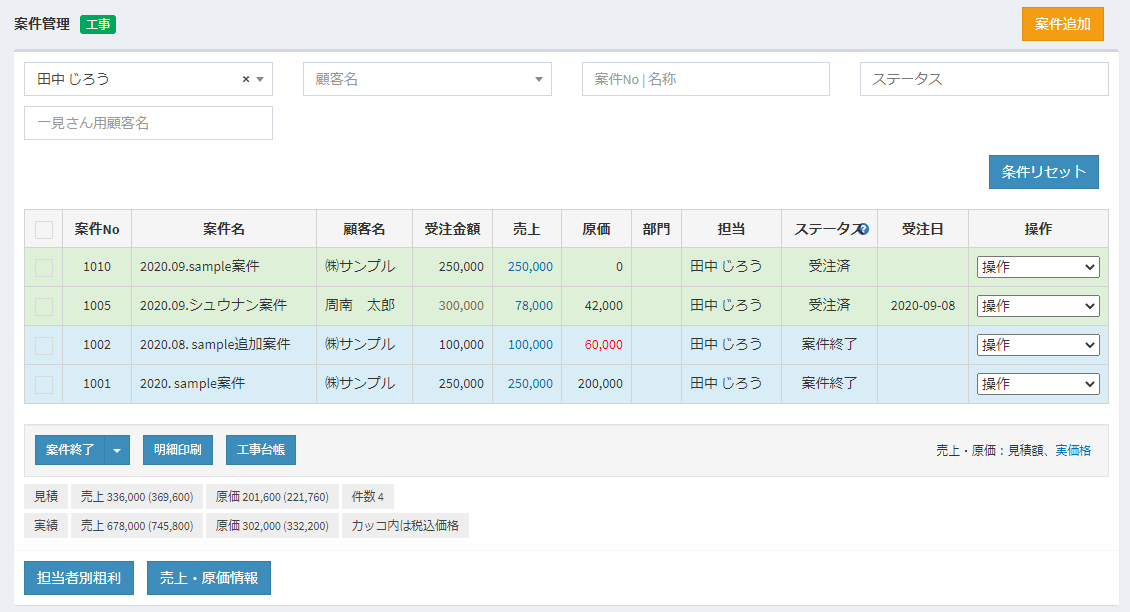
案件の検索
以下の条件で案件の検索ができます。
- 担当者
- 顧客名:顧客名を選んで検索、顧客名の全部または一部を入力して検索
- 案件No|案件名称:案件Noを入力して検索、案件名称の全部または一部を入力して検索
- ステータス(初期表示は見積中・受注・受注済・ー)
ステータス 内容 見積中 見積中の案件:見積ステータス「A~C」の見積のみ登録 受注 見積を受注した案件:見積ステータス「受注」の見積登録あり。売上・原価の登録なし。 受注済 受注済の案件:売上または原画が登録されている案件 ー 見積も売上伝票も作成されていない案件 失注 失注した案件:見積ステータス「失注」の見積のみ登録 案件終了 終了した案件 ※原価ステータス「見積」「見送り」は原価登録無しと同じ扱い。
- 一見さん用顧客名
- 作成日From:作成日が指定日以降の案件を検索
- 作成日To:作成日が指定日までの案件を検索
- 過去の案件含む:案件が終了し、案件完了日から2カ月以上経過した情報を表示する場合チェックを入れてください。
- 部門:案件に設定された部門を検索。親部門指定時は子部門も検索。
「条件リセット」ボタンを押下すると初期状態の条件に戻ります。
案件一覧の項目
| 項目名 | 説明 |
|---|---|
| 案件No | 案件Noが表示されます。 |
| 案件名 | 案件名が表示されます。 |
| 顧客名 | 当該案件の顧客名が表示されます。 顧客に社内メモを登録した場合、顧客名の横にメモアイコンが表示されます。カーソルを合わせるとメモの内容が表示されます。 |
| 受注金額 | 当該案件の受注金額が表示されます。この項目は表示設定画面で「受注金額」使用するにチェックONすると表示されます。 売上が受注金額より少ない場合は、受注金額が黄色で表示されます。 |
| 売上 | 売上が表示されます。 黒:当該案件の見積の合計額(税抜)が表示されます。 青:当該案件の売上の合計額(税抜)が表示されます。 |
| 原価 | 原価が表示されます。 黒:当該案件の見積の原価額(税抜)が表示されます。 赤:当該案件の実行予算より原価額(税抜)が多い場合に赤色表示されます。 |
| 部門 | 当該案件の部門が表示されます。 |
| 担当 | 当該案件の担当者が表示されます。 |
| ステータス | 案件のステータスが表示されます。 |
| 受注日 | 当該案件の受注日が表示されます。 |
| 操作 | 「見積新規」:当該案件の新規見積登録画面を表示します。 「鑑付見積新規」:当該案件の新規鑑付見積登録画面を表示します。 「見積検索」:当該案件に紐づく見積情報を一覧表示します。 「売上新規」:当該案件の新規売上登録画面を表示します。 「売上検索」:当該案件に紐づく売上情報を一覧表示します。 「原価新規」:当該案件の新規原価登録画面を表示します。 「簡易原価新規」:当該案件の新規簡易原価登録画面を表示します。 「原価検索」:当該案件に紐づく原価情報を一覧表示します。 対象となるのは、原価登録画面の代表案件情報で、明細行の案件ではありません。 「配達新規」:当該案件の新規配達登録画面を表示します。 「配達検索」:当該案件に紐づく配達情報を一覧表示します。 「編集」:別タブで当該案件の編集画面を表示します。 「削除」:当該案件を削除します。 |
一覧の色
案件一覧の各行の背景は、ステータスに応じて以下のように色分けされています。
| ステータス | 行の色 |
|---|---|
| 見積中 | 黄 |
| 受注 | 緑 |
| 受注済 | 緑 |
| – | グレー |
| 失注 | グレー |
| 案件終了 | 青 |
案件の終了方法
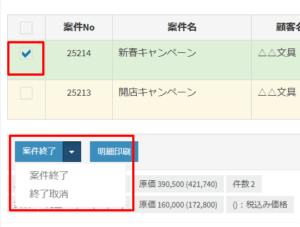 案件を終了する場合、一覧から該当する案件を選択し、「案件終了」ボタンから「案件終了」を選択してください。
案件を終了する場合、一覧から該当する案件を選択し、「案件終了」ボタンから「案件終了」を選択してください。
案件終了しても案件情報は削除されません。抽出条件で案件終了を選んでいる場合は案件一覧に表示されます。
案件一覧から案件を終了した場合、以下の様に完了日が自動で設定されます。
| 会計システムと連携無し | 会計システムと連携有り | ||
|---|---|---|---|
| 売上計上発生日: 納品日 |
売上計上発生日: 請求日 |
||
| 設定される案件の完了日 | 紐づく売上情報の中の 一番新しい納品日 |
紐づく売上情報の中の 一番新しい納品日 |
紐づく売上情報の中の 一番新しい請求日 |
明細印刷
案件一覧から該当する案件を選択し、「明細印刷」ボタンを押下すると明細(PDFファイル)が別タブで表示されます。
摘要の名称、表示・非表示は表示設定画面で変更することができます。
詳しくは表示設定をご覧ください。
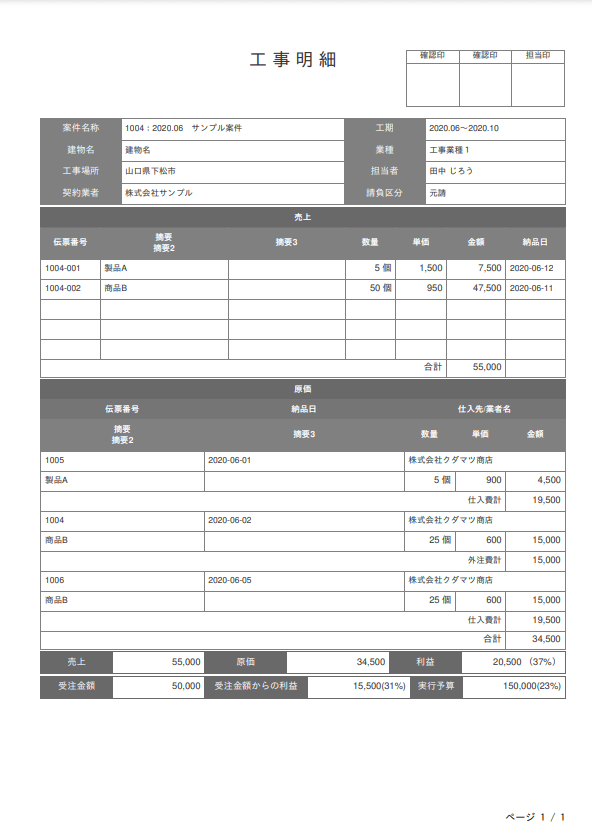
原価の一覧は納品日順(過去→未来→日付無し)に表示されます。
納品日が同じものは原価Noの昇順に表示されます。
明細の受注金額は、表示設定画面の「受注金額:使用する」に設定し、案件の「受注金額」に値が設定されている場合に表示されます。
工事台帳印刷
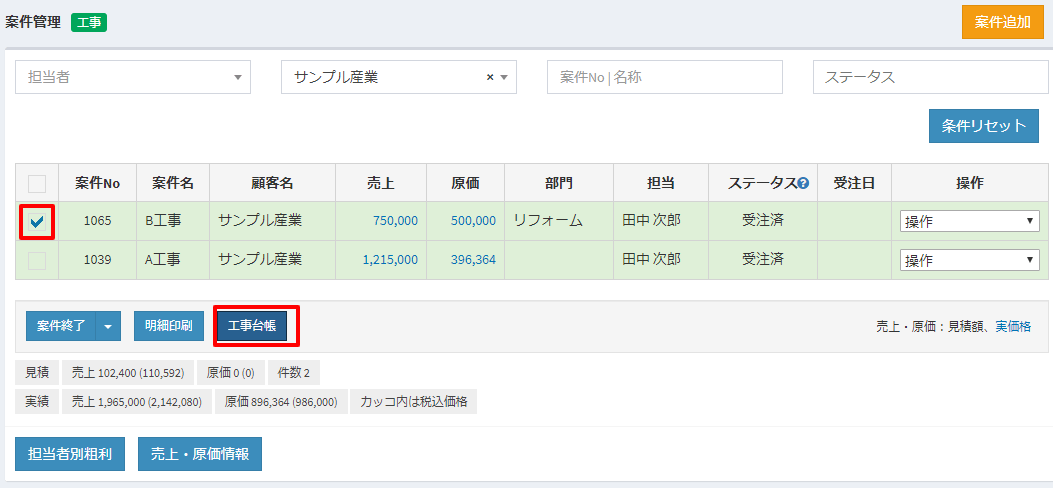
案件一覧から該当する案件を選択し、「工事台帳」ボタンを押下すると工事台帳出力ダイアログが表示されます。
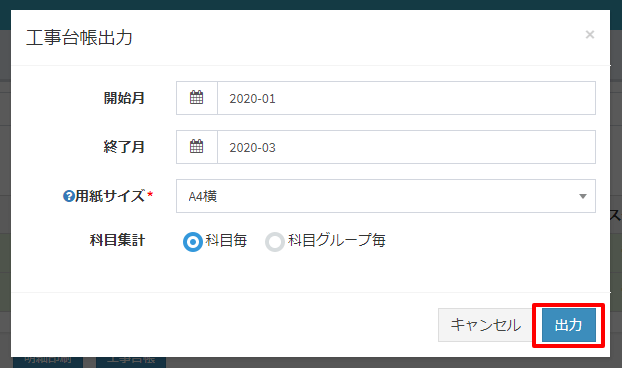
表示期間・用紙サイズ等を設定し「出力」ボタンを押下すると、工事台帳(PDFファイル)が別タブで表示されます。
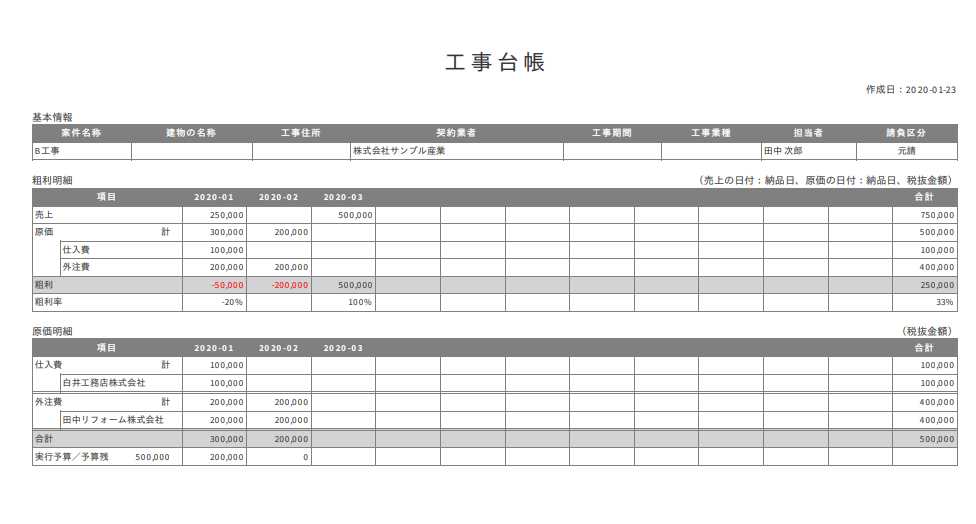
台帳には紐づく売上、原価が表示されます。
一覧は「設定」>「表示設定」の「売上(原価)集計値の基準日」を元に表示されます。
表示設定画面の「受注金額:使用する」に設定し、案件の「受注金額」に値が設定されている場合は、工事台帳に「受注金額」「受注金額からの粗利」が表示されます。
この項目は「合計」列にのみ金額が表示されます。
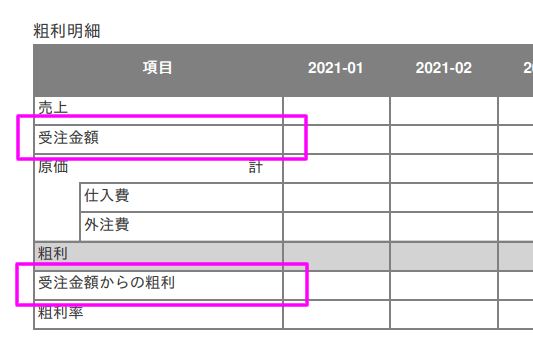
ボタン操作
| ボタン | 説明 |
|---|---|
| 案件追加 | 「案件追加」ボタンを押下すると、案件登録画面へ遷移し、新規の案件を登録することができます。 |
担当者別粗利の印刷
「担当者別粗利」ボタンを押下し、開始年月・終了年月を指定すると、担当者別粗利一覧(PDFファイル)が別タブで表示されます。
※「責任者」「担当者」「担当者2」権限のユーザーは「担当者別粗利」ボタンが表示されません。
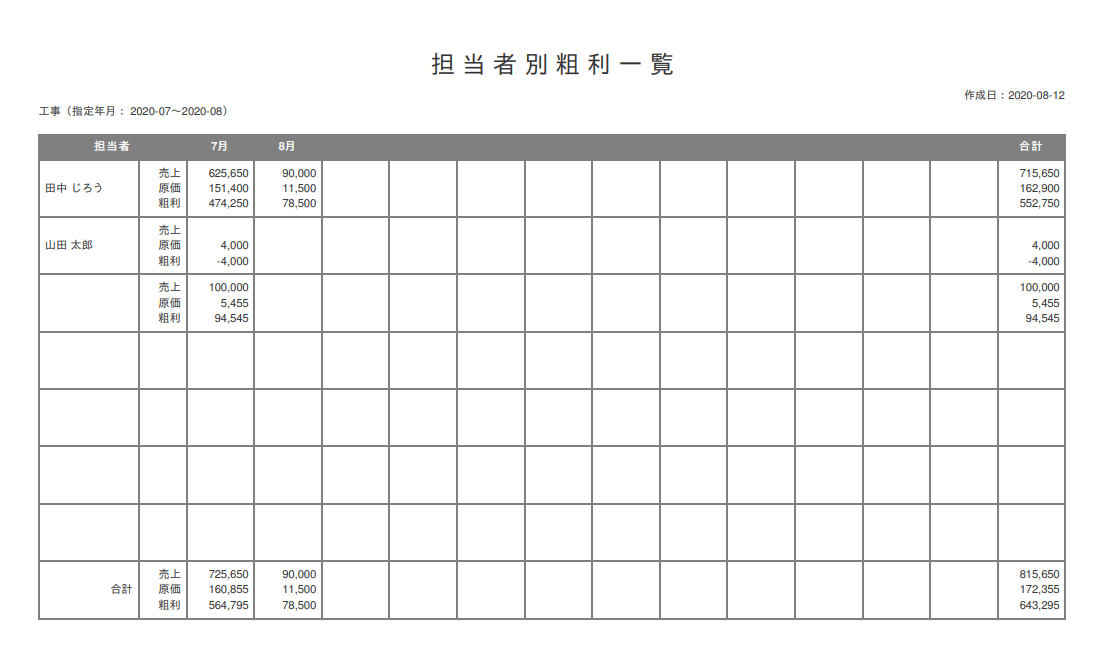
売上・原価情報のダウンロード
「売上・原価情報」ボタンし、請求日(開始日)・請求日(終了日)を指定すると、売上・原価情報がCSVファイルでダウンロードされます。ダウンロードできる売上・原価情報のCSVファイルの項目は以下の通りです。
CSVの項目
| 項目名 | 説明 |
|---|---|
| 案件名 | 案件名です。 |
| 顧客名 | 案件に紐づいた顧客名です。 |
| 担当者 | 当該案件の担当者です。 |
| 受注日 | 案件の受注日です。 |
| 請求日 | 当該案件に紐ついた売上の請求日です。 |
| 売上計 | 当該案件に紐づいた売上の合計(税抜)です。 |
| 原価計 | 当該案件に紐づいた原価の合計(税抜)です。 |
| 利益計 | 利益計(上記売上計-原価計)の金額です。 |
案件情報のエクスポート
案件情報をCSVでダウンロードすることができます。
ダウンロード対象となる案件情報は、案件管理画面の検索条件で絞り込むことができます。
- 案件管理画面を開きます。出力対象となる案件情報を、画面上部の検索条件により指定してください。
何も指定しない場合は、登録している全ての案件情報が出力されます。 - 画面下の「エクスポート」>「CSVエクスポート」ボタンを選択します。
- 画面上部にメッセージが表示され、エクスポート処理が開始されます。メッセージの「コチラ」または「エクスポート」>「エクスポート履歴」を選択しエクスポート履歴画面を表示します。
- エクスポート処理が完了(ファイルがダウンロードできる状態)であれば、一覧の「ステータス」項目が「出力済み」となり「ダウンロード」ボタンが有効となります。
「ダウンロード」ボタンより、ファイルをダウンロードしてください。
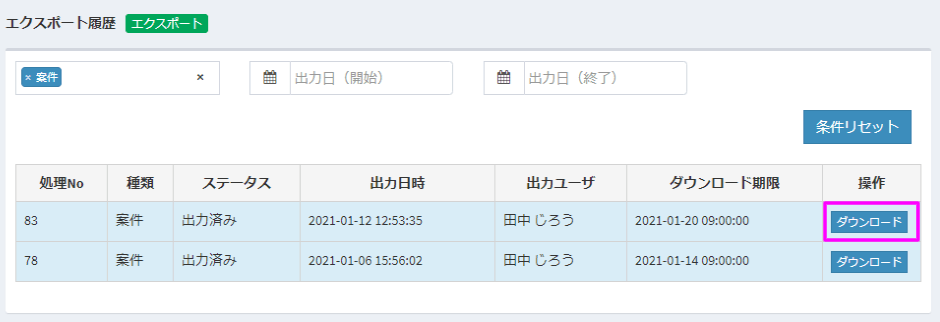
案件一覧の売上・原価の表示
見積額の表示
当該案件の見積情報を登録済みで、売上情報または原価情報が登録されていない場合は見積情報の金額合計・原価合計が表示されます。
見積登録画面
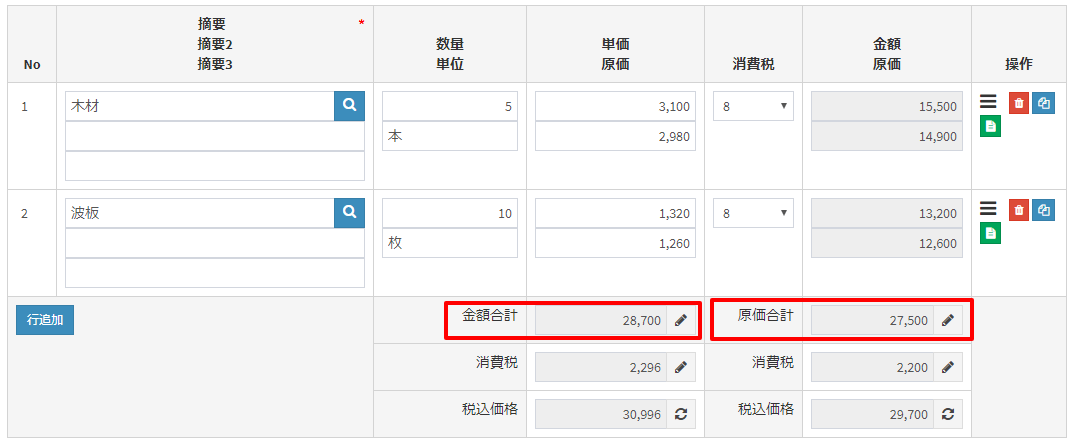
見積の金額合計・原価合計(※)は案件一覧で見積額として黒色表示されます。
案件管理画面

※見積の金額合計・原価合計は、見積スーテタスの優先度が高いものが表示されます。ステータスが同じものは合計して表示されます。
見積ステータスの優先度:受注 > 見積A > 見積B > 見積C > 参考見積 > 失注
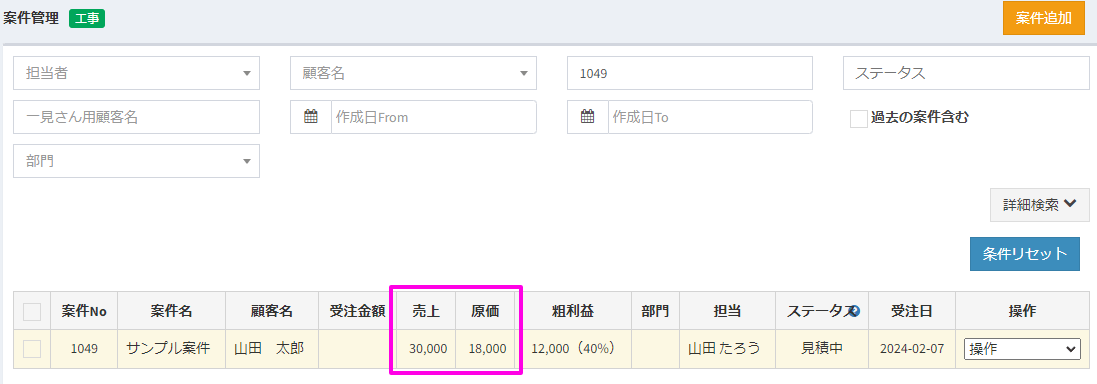
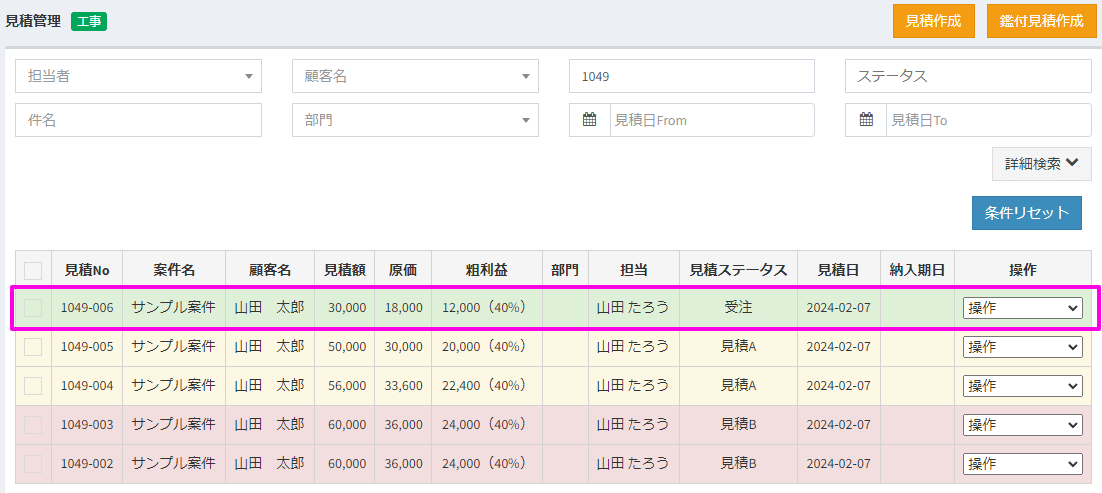
実価格の表示
当該案件の売上情報・原価情報が登録されると各金額合計が表示されます。
売上登録画面
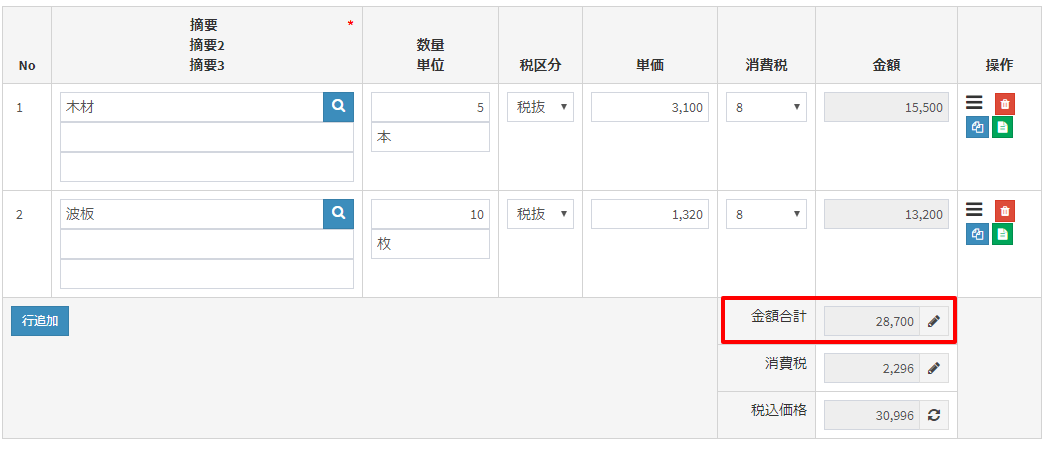
原価情報を案件に紐づける場合は、原価登録画面で案件名を選択してください。
原価は明細に表示されている案件に紐づけされます。
原価登録画面
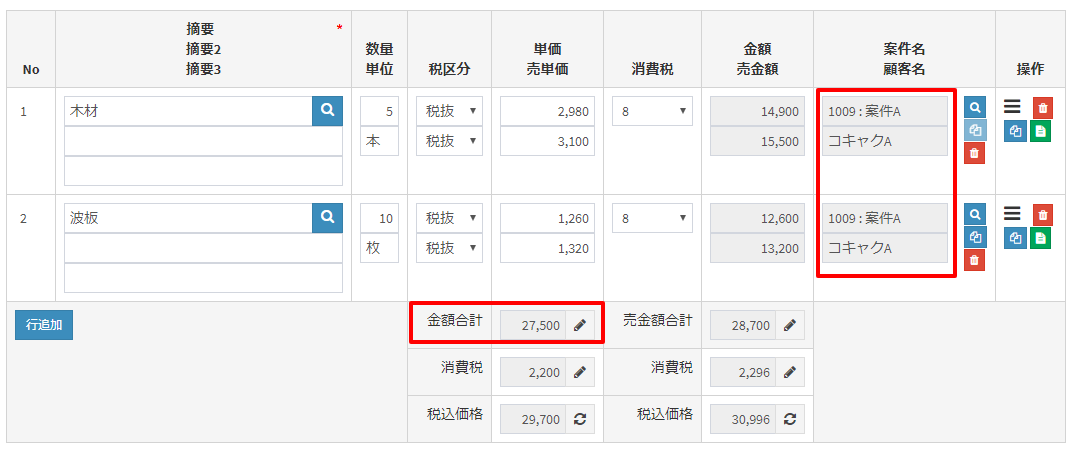
売上情報の金額合計・原価情報の原価合計は案件一覧で実価格として青色表示されます。
案件管理画面

無料でお試し!
経理業務の効率化とリアルタイム粗利管理が可能なクラウド型の粗利管理ソフトです。
見積書・納品書・受領書・領収書・請求書作成 + 売掛管理・買掛管理 の機能を備えています。
30日間無料でお試しすることができます。
